ChatGPT 這個AI 聊天機器人的自然互動與回應,引起了全世界關注,不僅短短兩個月突破破億用戶,相關議題更是相當火爆,網路上或 YouTube 上面更有許多「如何用 ChatGPT 賺錢」的話題,目前也已經有一堆相關應用產生,建議你不妨下載玩玩看,搞不好這些好用的應用可以增加你的工作效率或是讓你產生更多不同的想法唷!
一、Google Chrome 擴充套件
以下看到的這些小工具,都是安裝於 Google Chrome 瀏覽器上的擴充功能,而使用 Google Chrome 核心的 Microsoft Edge 瀏覽器也是可以安裝的!
ChatGPT Writer
只要在 Google Chrome 瀏覽器或 Microsoft Edge 瀏覽器上安裝「ChatGPT Writer」這個擴充套件!

使用方式很簡單,只要透過瀏覽器進入 Google Mail,在回覆信件或撰寫新信件時,點選它功能小按鈕即可呼叫出與 ChatGPT 整合的視窗畫面!
在視窗畫面內你可以輸入你的需求,例如:「請幫我回覆這封信、請用委婉且禮貌的方式拒絕這個內容」等等,那麼它就會利用 ChatGPT 引擎產出相關文字來給你回覆的參考內容!
安裝網址:https://tinyurl.com/59uhzwmb
ChatGPT for Google
安裝「ChatGPT for Google」這個擴充套件之後,於瀏覽器進行 Google 搜尋,結果頁的右邊就會出現 ChatGPT 幫你做重點整理歸納,你也可以直接透過這個小框框語 ChatGPT 互動,省去網頁的切換!
安裝網址:https://tinyurl.com/2rm2n8vf
YouTube Summary with ChatGPT
在觀看 YouTube 影片時,如果該影片有提供字幕檔,那麼「YouTube Summary with ChatGPT」會去抓取影片的字幕內容,然後幫你做重點摘要或整理!
不過這個工具必須在 YouTube 影片有提供字幕檔時才能使用,如果該影片本身沒有做 YouTube 字幕,那該影片就沒辦法呈現結果了!
另外則是如果影片內容太長,也會因為字幕太多的關係而無法將全部字幕匯入!
安裝網址:https://tinyurl.com/2p8awpxk
WebChatGPT
目前的 ChatGPT 資料庫內容只到 2021 年,所以很多內容其實無法給予回覆!安裝「WebChatGPT」這個擴充套件之後,可以將 ChatGPT 與網路搜尋連結,讓它在回覆你問題之前先到網路去爬一圈,給予的答案也就會比較正確!
安裝「WebChatGPT」之後的 ChatGPT 工具列除了可以自己開啟是否要連結網路結果之外,也可以強制 ChatGPT 使用特定語言回覆,例如小旭將其指定為「繁體中文」,這樣以後所有 ChatGPT 回覆內容就會是繁體中文,不會再有回我簡體中文的問題!
安裝網址:https://tinyurl.com/3xfruk47
Luna
目前我們要使用 ChatGPT 必須到 ChatGPT 的網頁去輸入問題,透過以上工具則可以在特定網頁服務上透過工具框框來與 ChatGPT 互動,而「Luna」則是一款可以把 ChatGPT 功能放到你「滑鼠右鍵」的工具,讓你在瀏覽任何網頁時,將網頁內容用滑鼠反白,接著按滑鼠右鍵,就能立即使用 ChatGPT 來檢索查詢你剛剛反白的文字!
安裝網址:https://tinyurl.com/2wndzhnt
ChatGPT Prompt Genius
當你與 ChatGPT 產生各種問答之後,ChatGPT 會把你問過的歷史紀錄放在 ChatGPT 網頁左手邊,以方便你之後可以回去查詢!如果需要這些內容就可以進行選取、複製,然後自己打開 WORD 或記事本來儲存!
有了「ChatGPT Prompt Genius」就不用這麼麻煩了,因為安裝這個擴充套件之後,會在 ChatGPT 網頁左手邊下方看到選項,讓你將詢問的結果直接匯出成為文件檔或 PDF 檔案進行儲存!
安裝網址:https://tinyurl.com/bdd5b88s
MagicSlides
想要快速做簡報嗎?你可以透過「MagicSlides」這個擴充套件與 Google 簡報服務結合,然後把你詢問 ChatGPT 的問題與結果,立刻變成一份簡報檔,另存為 PPT 之後,就可以另外進行編輯、美化囉 ^^
安裝網址:https://tinyurl.com/5b3wd6sk
二、更多的 AI 工具網站
除了在瀏覽器的擴充套件之外,目前也有很多方便好用的 AI 網站,都是可以好好利用的!
Tome
這網頁服務可以讓使用者輸入問題 (標題) 之後,產生內文與圖片共計八張簡報,不滿意圖片還可以立即請他重新產生,也是一個製作網站相當好用的工具網站!
ExcelFormulaBot
這個網站是利用 Google 的線上 Excel 功能做延伸,而透過這個網站,可以讓你將 Excel 函數公式利用語句的方式來完成!例如你可以輸入「把 E1 到 E128 進行加總」,那它就會產生出公式函數囉!
網址:https://excelformulabot.com
Midjourney
這個「Midjourney」應該有很多人已經在玩,就是那個很有名的 AI 繪圖工具,只要輸入文字指令就可以產生你要的圖片創作,有興趣的朋友也都可以玩玩看!
網址:https://midjourney.com
Canva
Canva 也是一個 AI 繪圖網站,不同的是這個網站本身已經有很多已經完成的作品,主要是你可以透過搜尋烈輸入你要的圖片文字,然後利用這些指令來找到你要的圖片創作,所有圖片不僅是 AI 產生,還可以自己進行一些文字細節加工,方便使用這利用於簡報插圖、網頁插圖或、Banner 來使用!
D-ID
D-ID 是一個很有名的圖片動畫網站,最大特色就是可以直接線上輸入一段文字,然後選取想要的圖片以及語音之後,AI 會把文字轉成語音,並且合成在圖片人臉上,立即變成一段動畫影片,如同一個會講話的人臉唸著你剛剛給的文字!
雖然嘴型難免不准,但也已經有模有樣,目前很多人也拿這樣的生成畫面來做 YouTube 影片引言 ^^
TypeCast
TypeCast 是一個 AI 語音網站,能很自然流利地說出使用者輸入的文字,但比較可惜的是目前沒有中文!
網址:https://typecast.ai
RoomGPT
小旭個人覺得 RoomGPT 是一個很變態的服務,因為你只要拍一張你家的空間照片給他 (例如客廳),他就會使用 AI 幫你產出多種居家裝潢風格,真的很猛!
除此之外,除了 ChatGPT 可以文字創作或寫歌詞之外,目前也有 AI 工具可以「作曲」或是將「文字生成影片、文案變成電影、故事變成漫畫」等等,現在也有很多人利用這類產出,已經真正拿來賺錢了呢!
科技真的日新月異,三十年前我們遇到電腦普及化,所有工作都變成紙本文件變成電腦化;二十年前我們遇到網路普及化改變生活模式;十年前我們遇到功能型手機變成智慧型手機,現在AI似乎又讓我們站在一個「科技奇異點」,你準備好了嗎?你會不會擔心工作被取代呢?
我想,工作這件事情,比的已經不是能力了,而是效率!未來的工作,不是你具備多少能力,而是你可以具備多少工具技能,來大大提升你的工作效率,把原本需要一個小時工作的事情變成十分鐘,甚至更短!而以上工具,很多都可以幫你做到了.....











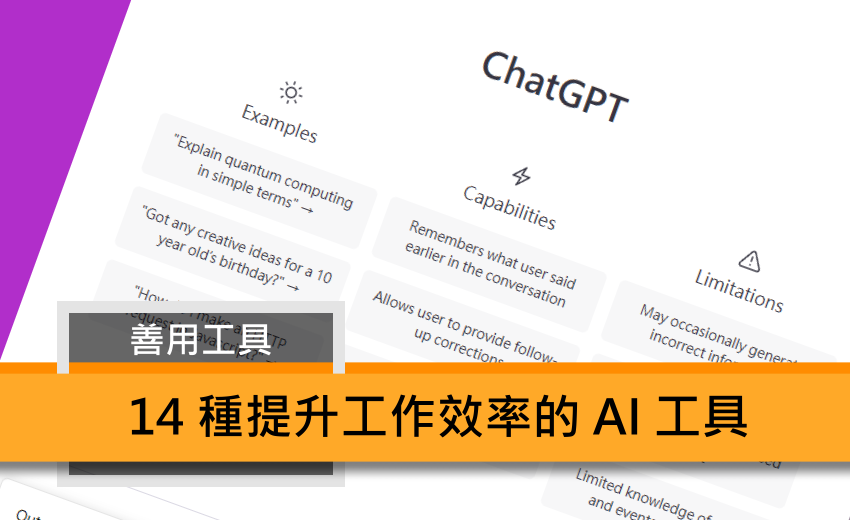
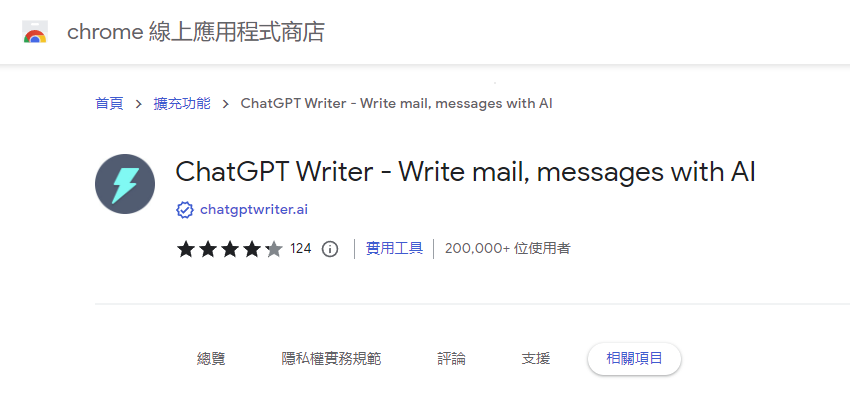
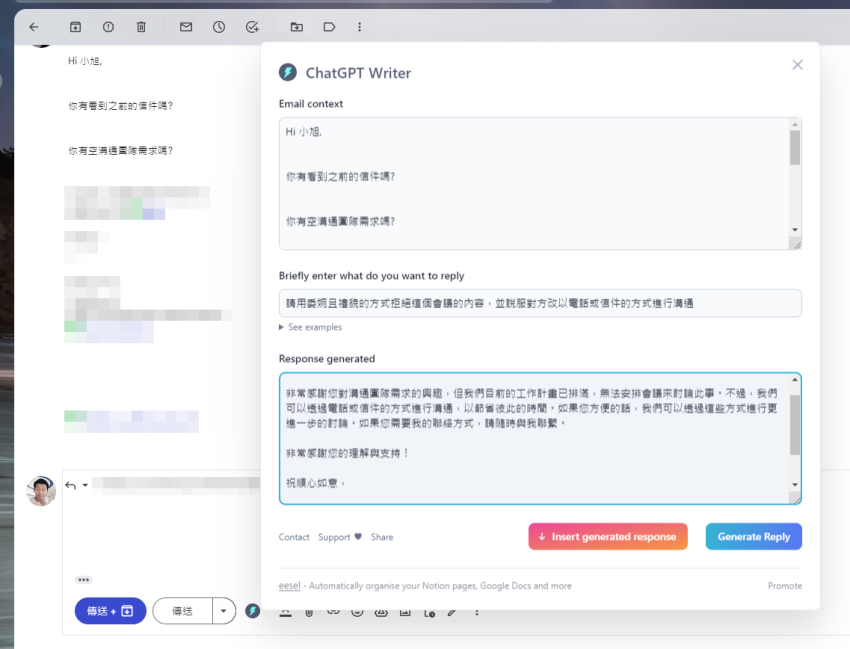

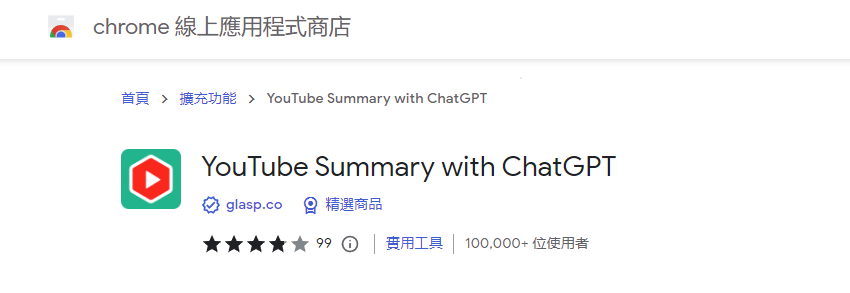










 留言列表
留言列表